win10相机0xa00f4271错误快速解决方案
时间:2025-06-04 16:48:13 140浏览 收藏
在使用Win10系统的摄像头时,许多用户会遇到0xa00f4271错误。本文详细介绍了解决此问题的多种方法,包括重置相机应用、检查和更新驱动程序等步骤。通过按“Win+I”打开设置,重置相机应用,及在设备管理器中更新驱动程序等操作,用户可以有效解决这一常见错误,重获正常使用摄像头的体验。
不少用户在电脑上使用摄像头时,经常会遇到0xa00f4271这样的常见错误提示。如果在win10系统中使用摄像头时出现这个错误,该如何解决呢?本文将为大家详细介绍0xa00f4271摄像头错误的解决方案,有需要的朋友可以参考一下。
win10系统中使用摄像头出现0xa00f4271错误的解决办法:
1、首先按下“win+i”组合键打开Windows设置界面,选择“应用”分类,接着点击“相机”功能,进入其高级选项页面,点击“重置”按钮,等待操作完成后重启电脑。
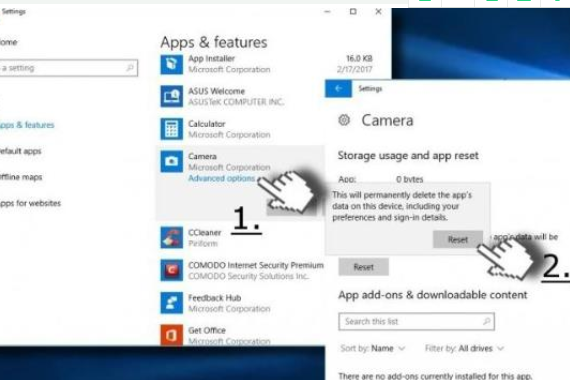
2、接下来右键点击任务栏中的Win图标,从弹出菜单中选择“设备管理器”。在设备管理器中找到“图像设备”,定位到你的摄像头设备,右键点击摄像头名称,选择“属性”,随后切换到“驱动程序”选项卡,点击“驱动程序详细信息”。
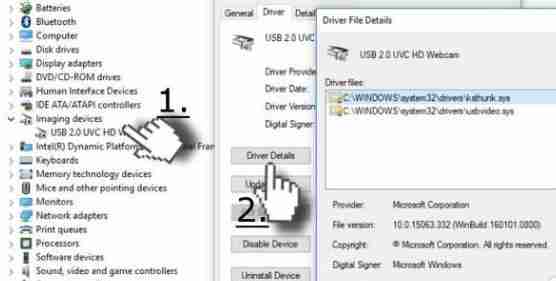
3、在驱动程序详细信息窗口中,查找并确认stream.sys文件的存在。
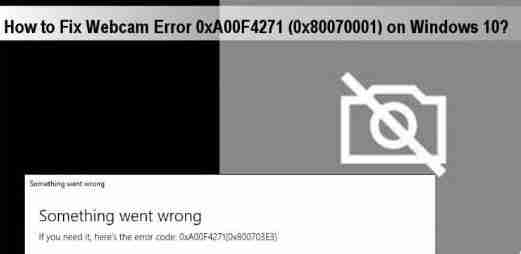
4、之后更新摄像头的驱动程序,返回设备管理器,双击“成像设备”,选择更新后的驱动程序。
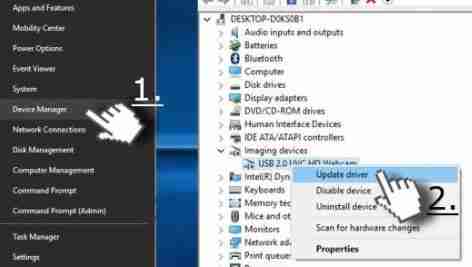
5、关闭设备管理器并重新启动电脑。

6、重启后,摄像头错误问题通常就可以得到解决。
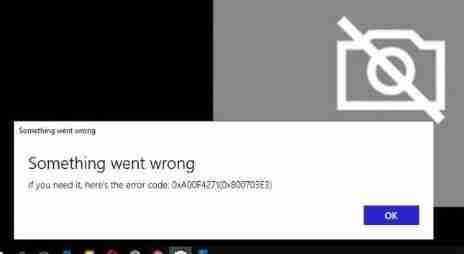
以上就是《win10相机0xa00f4271错误快速解决方案》的详细内容,更多关于的资料请关注golang学习网公众号!
相关阅读
更多>
-
501 收藏
-
501 收藏
-
501 收藏
-
501 收藏
-
501 收藏
最新阅读
更多>
-
144 收藏
-
384 收藏
-
401 收藏
-
180 收藏
-
107 收藏
-
304 收藏
-
311 收藏
-
230 收藏
-
267 收藏
-
332 收藏
-
342 收藏
-
138 收藏
课程推荐
更多>
-

- 前端进阶之JavaScript设计模式
- 设计模式是开发人员在软件开发过程中面临一般问题时的解决方案,代表了最佳的实践。本课程的主打内容包括JS常见设计模式以及具体应用场景,打造一站式知识长龙服务,适合有JS基础的同学学习。
- 立即学习 543次学习
-

- GO语言核心编程课程
- 本课程采用真实案例,全面具体可落地,从理论到实践,一步一步将GO核心编程技术、编程思想、底层实现融会贯通,使学习者贴近时代脉搏,做IT互联网时代的弄潮儿。
- 立即学习 516次学习
-

- 简单聊聊mysql8与网络通信
- 如有问题加微信:Le-studyg;在课程中,我们将首先介绍MySQL8的新特性,包括性能优化、安全增强、新数据类型等,帮助学生快速熟悉MySQL8的最新功能。接着,我们将深入解析MySQL的网络通信机制,包括协议、连接管理、数据传输等,让
- 立即学习 500次学习
-

- JavaScript正则表达式基础与实战
- 在任何一门编程语言中,正则表达式,都是一项重要的知识,它提供了高效的字符串匹配与捕获机制,可以极大的简化程序设计。
- 立即学习 487次学习
-

- 从零制作响应式网站—Grid布局
- 本系列教程将展示从零制作一个假想的网络科技公司官网,分为导航,轮播,关于我们,成功案例,服务流程,团队介绍,数据部分,公司动态,底部信息等内容区块。网站整体采用CSSGrid布局,支持响应式,有流畅过渡和展现动画。
- 立即学习 485次学习
